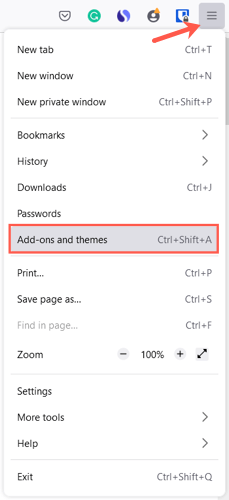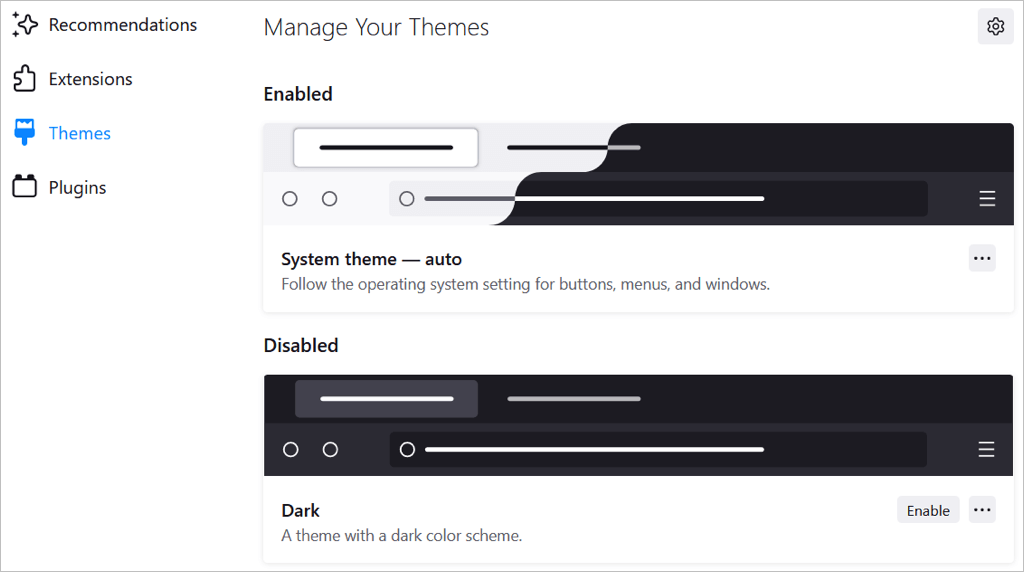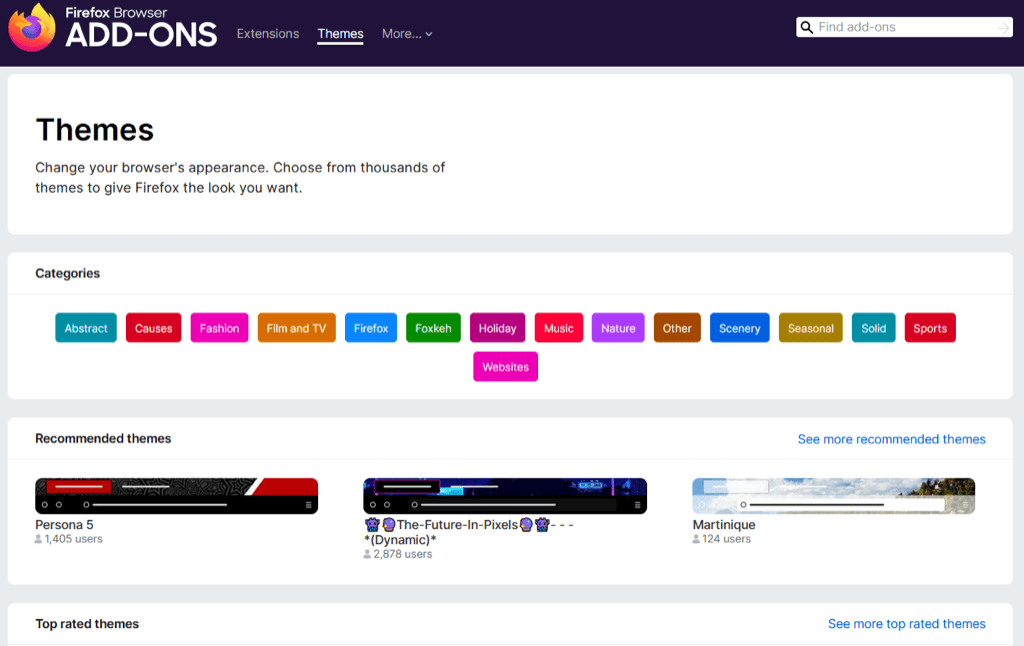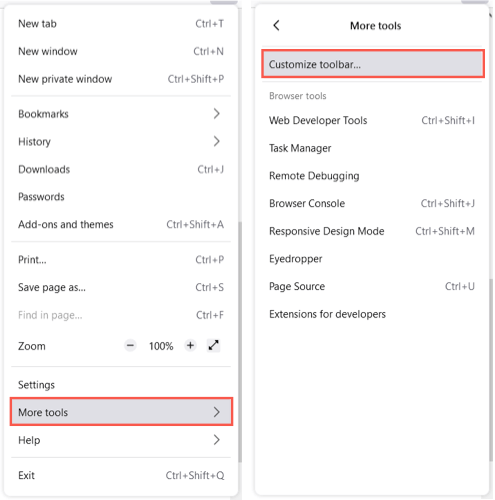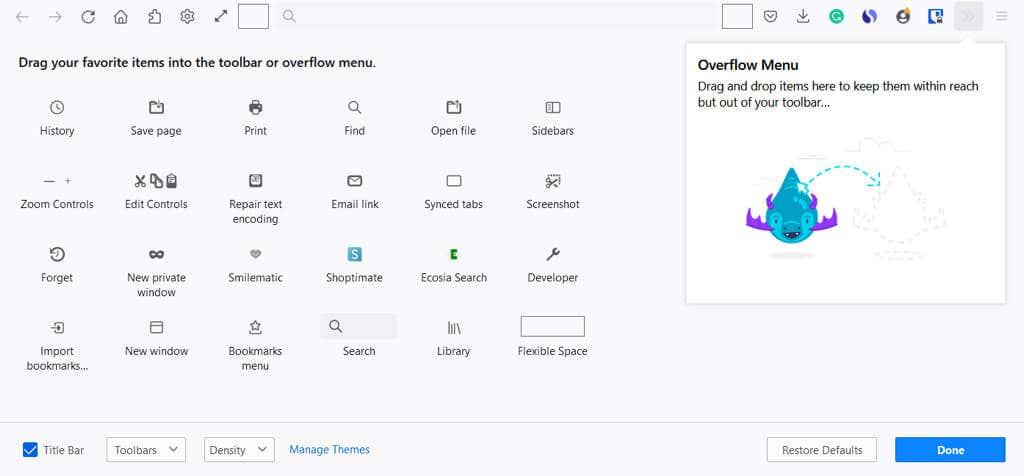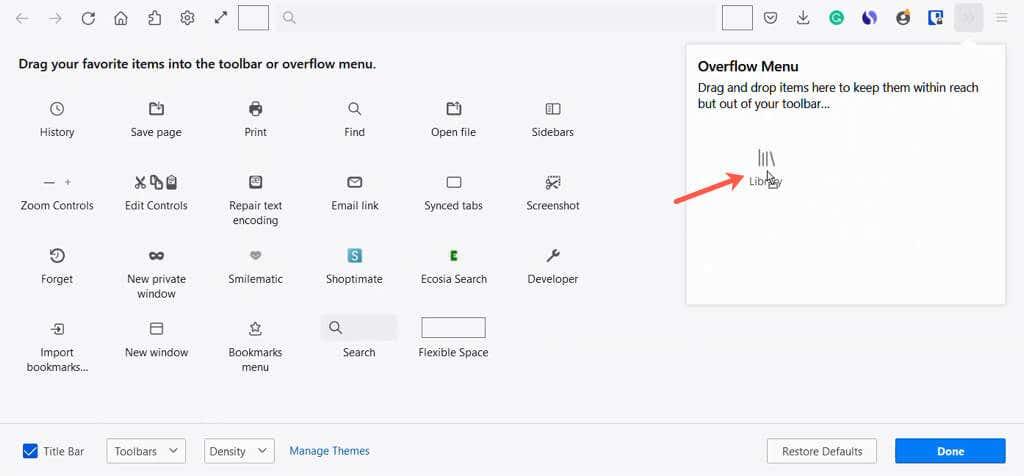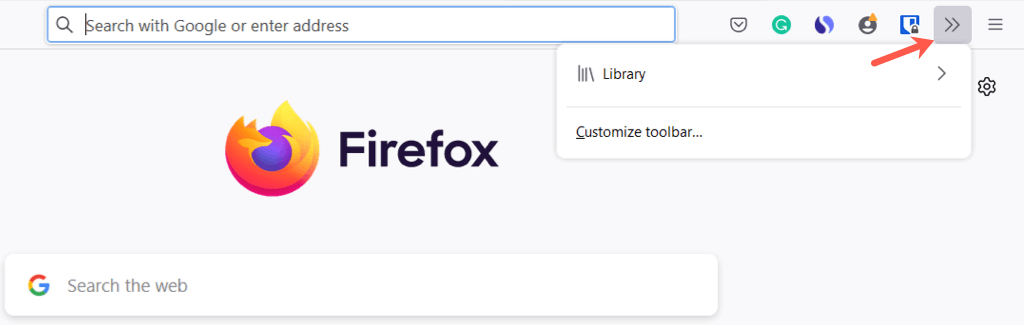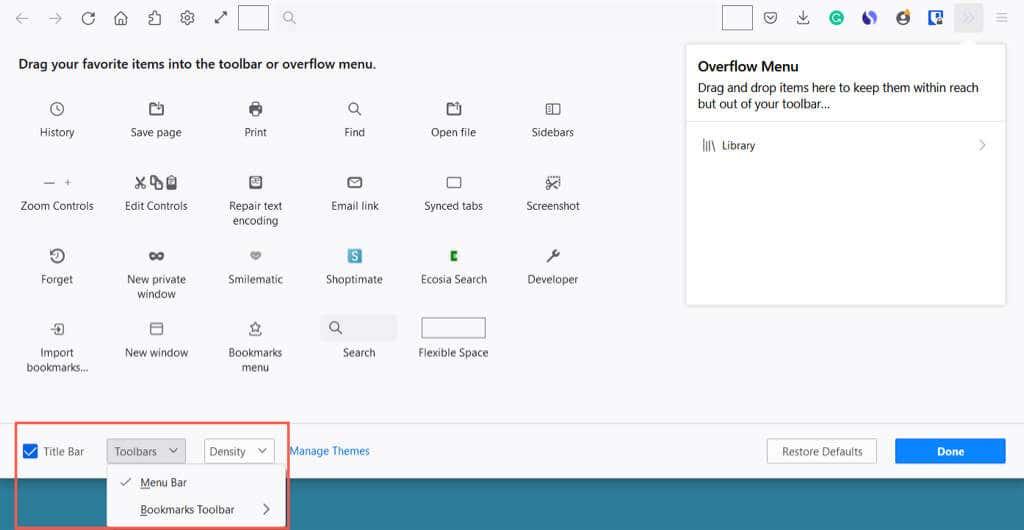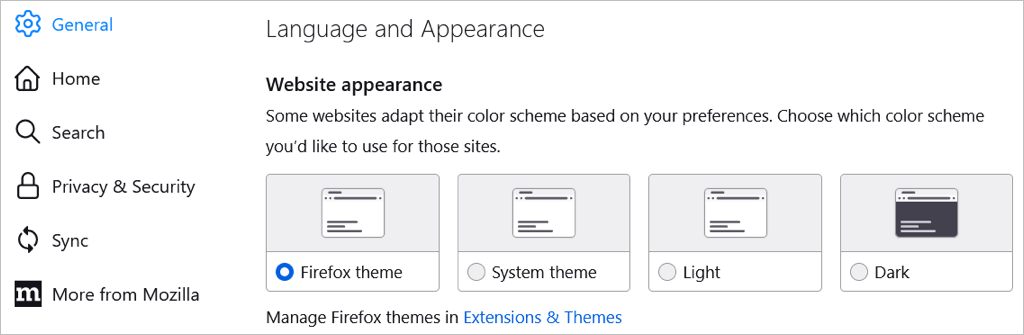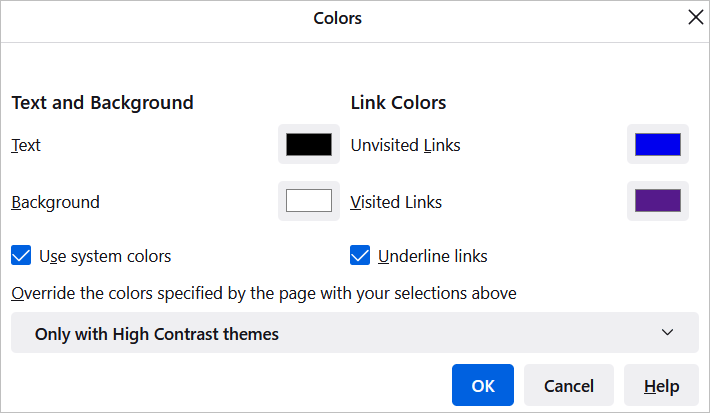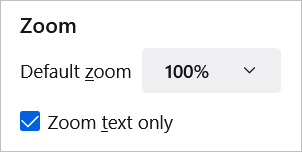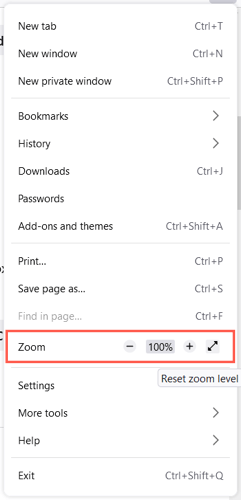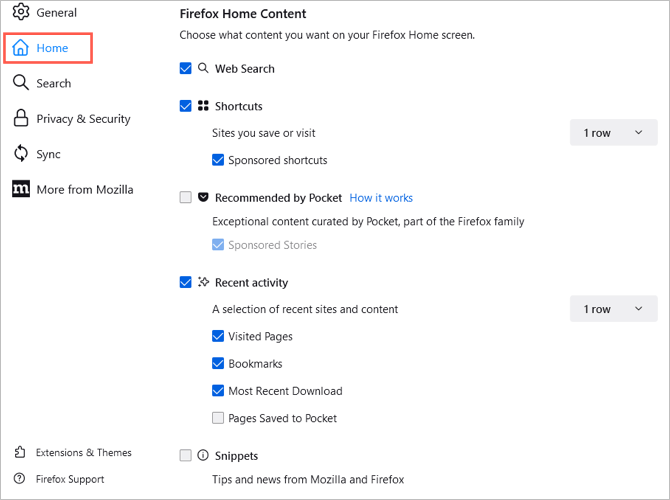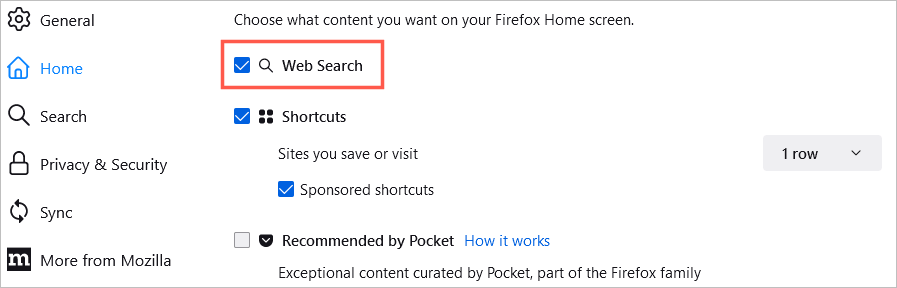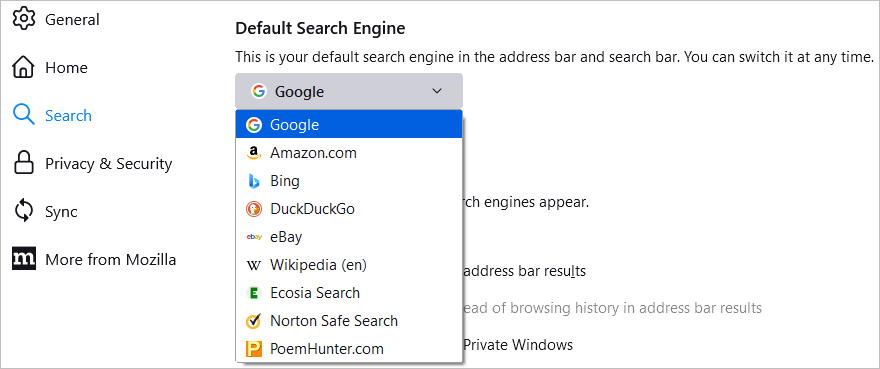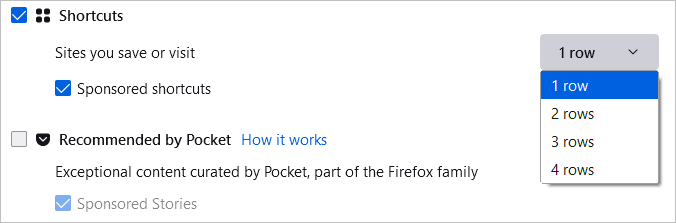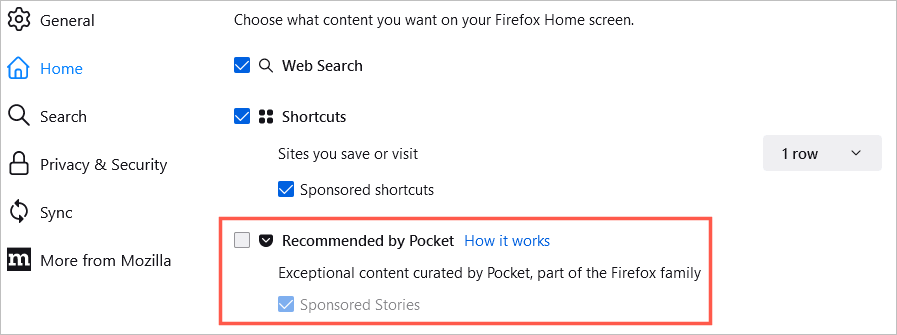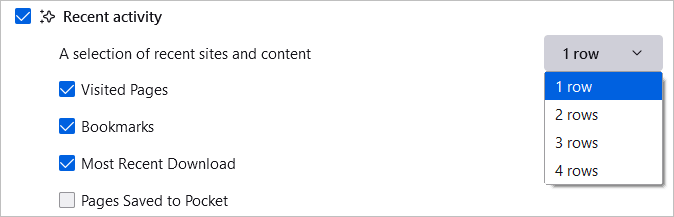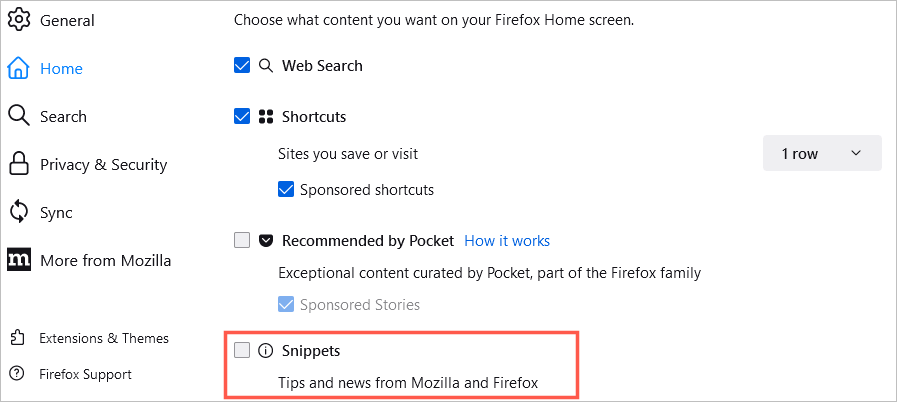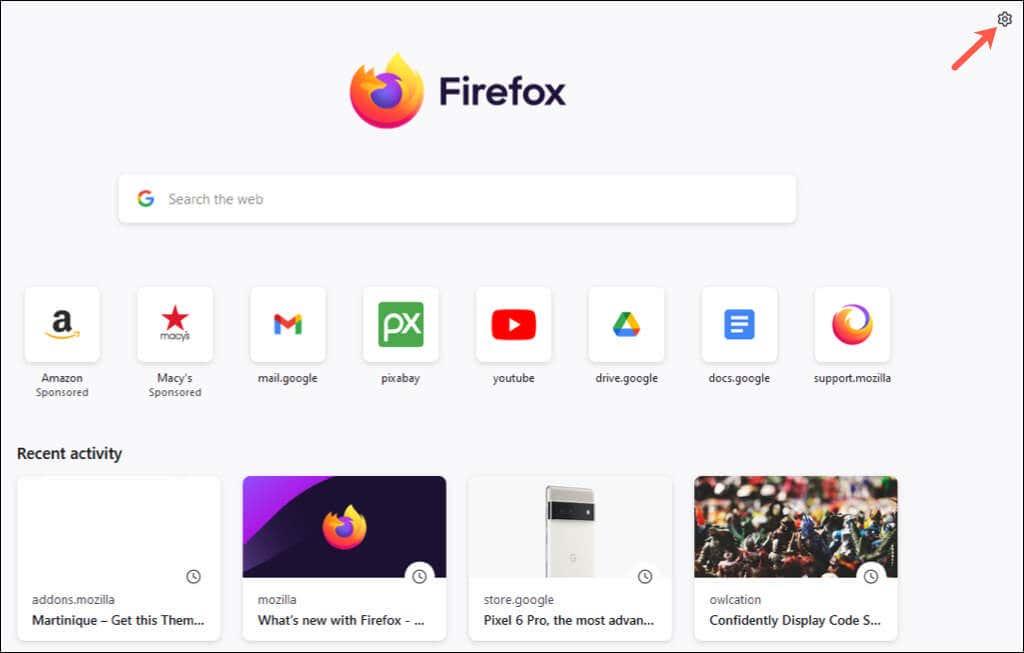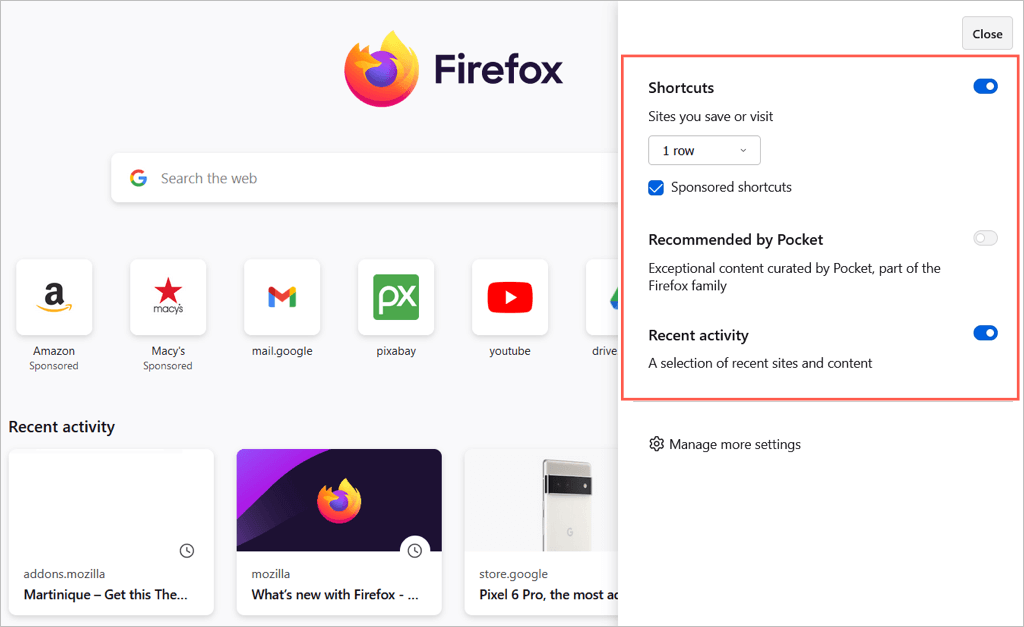Cando navegas, investigas ou buscas algo en Internet, podes mellorar a túa experiencia personalizando o teu navegador web. Como usuario de Mozilla Firefox, podes aplicar un tema, modificar a barra de ferramentas, axustar as fontes, as cores, os tamaños e moito máis.
Se estás preparado para que Firefox se vexa ou funcione mellor para ti, aquí tes varias formas de personalizar Mozilla Firefox.

1. Usa un tema de Firefox
Como os temas en Google Chrome , podes seleccionar un tema para Firefox que coincida co teu estilo ou estado de ánimo.
Para acceder facilmente á sección Temas da configuración do teu navegador Firefox, selecciona as tres liñas na parte superior dereita da xanela para ver o menú de aplicacións . Escolla Complementos e temas .
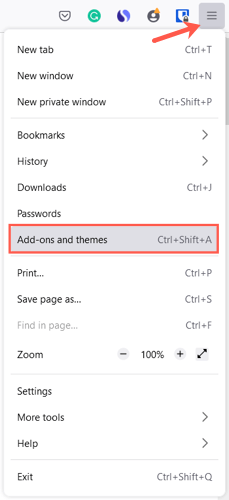
Despois verás a sección Xestionar os teus temas da configuración do navegador. Os temas que instalas móstranse na parte superior na sección Activado ou Desactivado. Isto permíteche instalar varios temas e simplemente selecciona Activar para o que queiras nese momento.
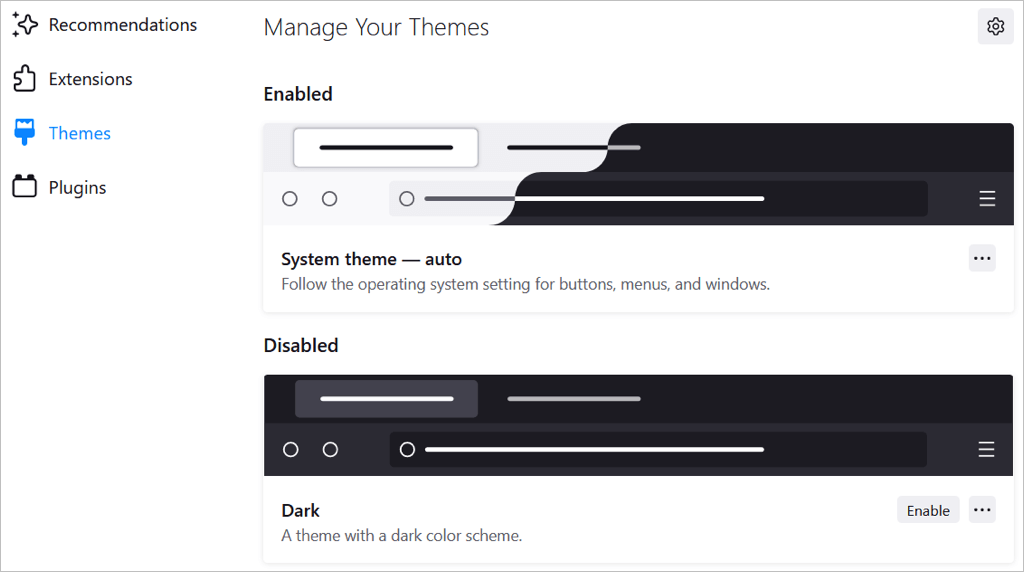
Para buscar temas, selecciona Buscar máis temas na parte inferior da páxina. Despois verás categorías, recomendacións, tendencias e temas mellor valorados na tenda de complementos de Firefox. Escolle unha categoría ou escolle a ligazón Ver máis á dereita dunha sección para ver a colección.
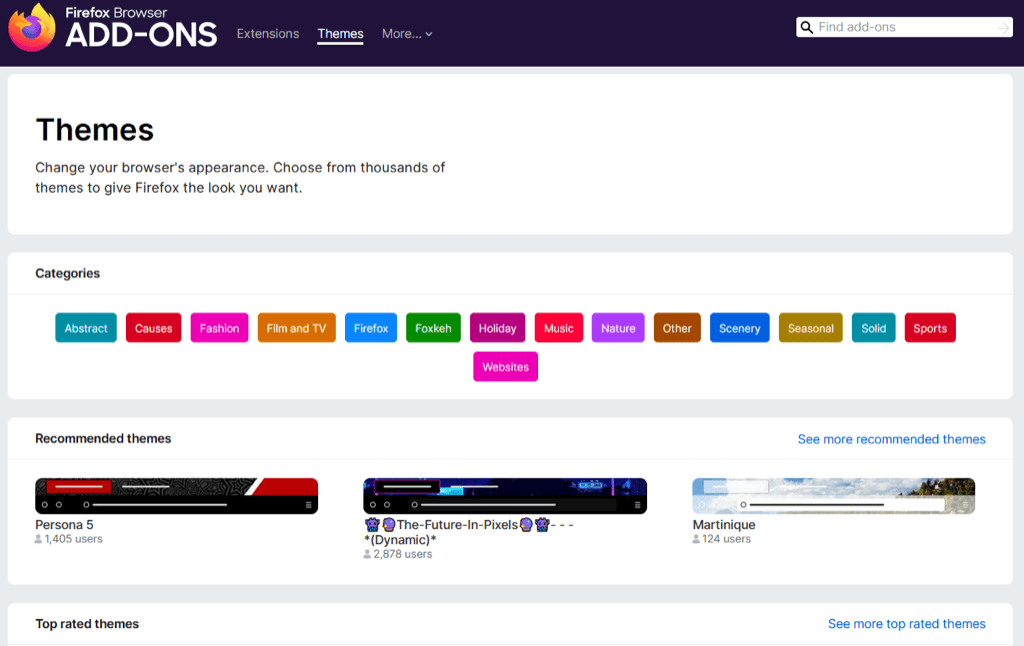
Cando vexas un que queiras, selecciónao e selecciona Instalar tema . Despois verás que ese tema se aplica automaticamente á túa xanela de Firefox.

Podes volver á sección Temas da túa configuración para cambiar os temas en calquera momento.
2. Modifique a barra de ferramentas
A barra de ferramentas na parte superior de Firefox ofrece botóns a cada lado da barra de enderezos. Con el, pode acceder rapidamente á páxina de inicio, abrir unha nova xanela, ver o seu historial e moito máis. Podes personalizar a barra de ferramentas para mostrar as accións que máis realizas.
Abre o menú de aplicacións coas tres liñas da parte superior dereita. Seleccione Máis ferramentas e seleccione Personalizar barra de ferramentas .
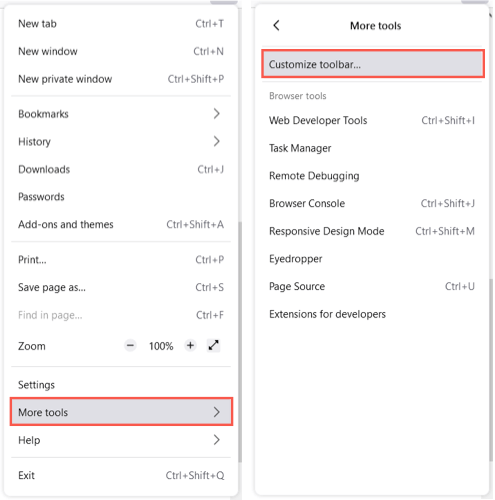
Arrastra un elemento desde a parte inferior ata a barra de ferramentas superior no lugar que desexes. Para todos os botóns que xa están na barra de ferramentas que non desexes, só tes que arrástralos ata a parte inferior.
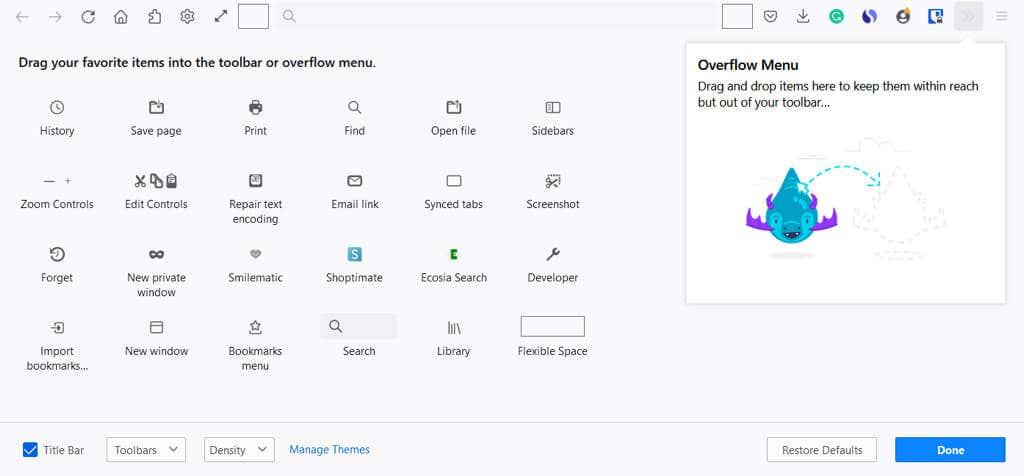
Tamén pode engadir elementos ao menú de desbordamento. Isto manténos a man, pero non na sección principal da barra de ferramentas. Arrastre un elemento á xanela do menú de desbordamento .
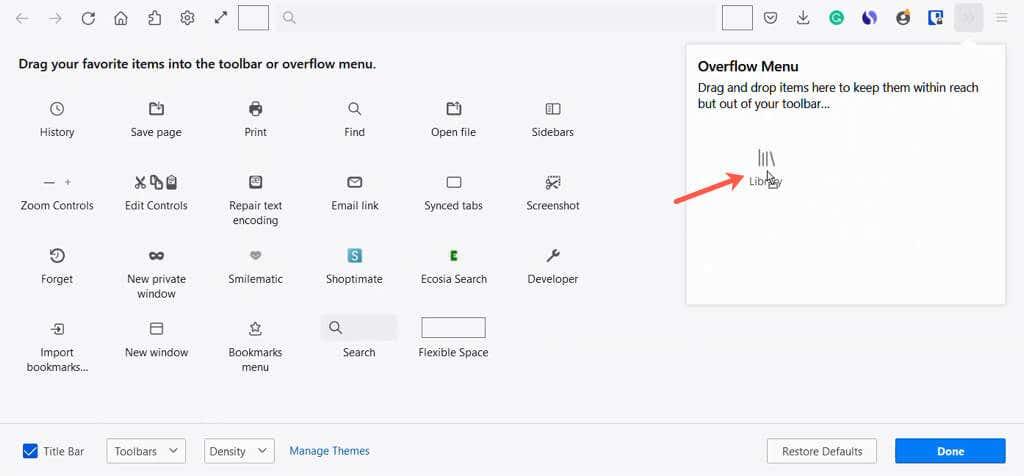
Podes acceder ao teu menú de desbordamento usando as frechas dobres do lado dereito da barra de ferramentas.
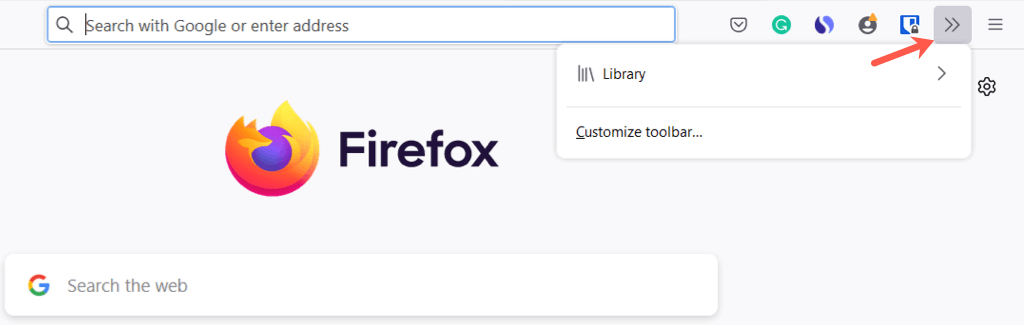
Na parte inferior esquerda, tes opcións para mostrar a barra de título, a barra de menús (só Windows) e a barra de ferramentas de marcadores . Tamén podes activar Toque e escoller a densidade se usas o modo tableta no teu dispositivo.
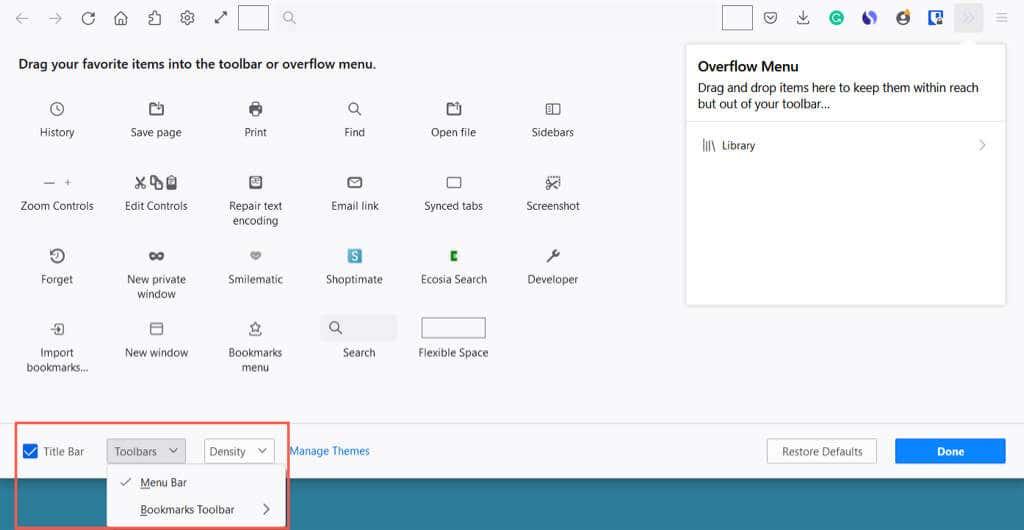
Selecciona Feito na parte inferior dereita cando remates e despois goza da túa barra de ferramentas renovada.
3. Cambia as fontes e as cores
Para cambiar o estilo ou o tamaño da fonte ou anular as cores predeterminadas de Firefox para os fondos de texto e páxinas web, vai á Configuración.
Abre o menú de aplicacións coas tres liñas da parte superior dereita e selecciona Configuración . A continuación, escolla Xeral á esquerda.
Debaixo de Idioma e aparencia , podes seleccionar un esquema de cores para sitios web como o tema do teu sistema, o modo claro ou o modo escuro .
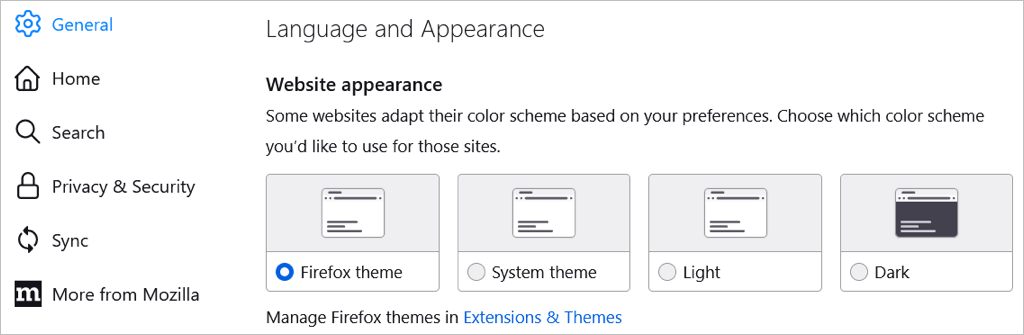
A continuación, escolla Xestionar cores para escoller texto e fondo xunto coas cores das ligazóns.
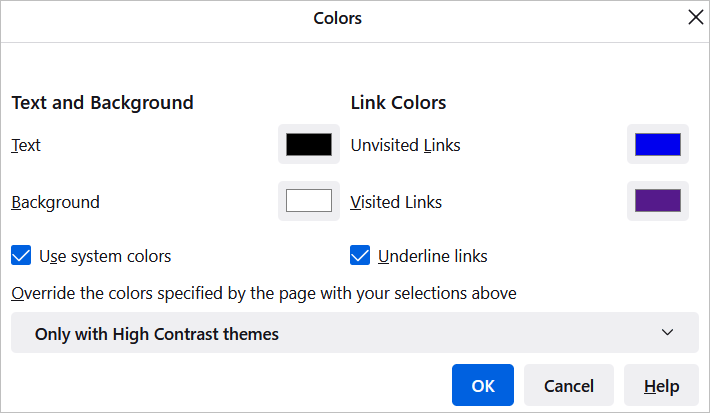
Debaixo de Tipos de letra , pode escoller un estilo e tamaño de fonte predeterminados.

A continuación, seleccione Avanzado para escoller estilos e tamaños de fonte específicos para fontes proporcionais, serif, sans-serif e monoespazo. Tamén pode seleccionar un tamaño mínimo de letra.

4. Axuste o zoom ou acceda ao modo de pantalla completa
Para ampliar a súa xanela e os sitios web de Firefox, pode establecer un tamaño de zoom predeterminado ou un só para a páxina que está a ver.
Para escoller un zoom predeterminado, volve ao Menú de aplicacións > Configuración > Xeral . Na sección Idioma e aparencia , use a caixa despregable para escoller o tamaño de zoom predeterminado . Opcionalmente, só pode ampliar o texto marcando esa caixa.
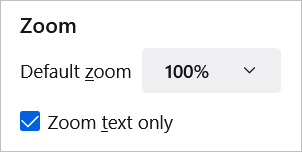
Para escoller un zoom só para a páxina actual, abra o menú de aplicacións na parte superior dereita. Xunto a Zoom , utiliza o botón máis ou menos para aumentar ou diminuír o zoom e selecciona o nivel actual para restablecer o zoom.
Para entrar no modo de pantalla completa, seleccione a frecha á dereita da configuración de Zoom.
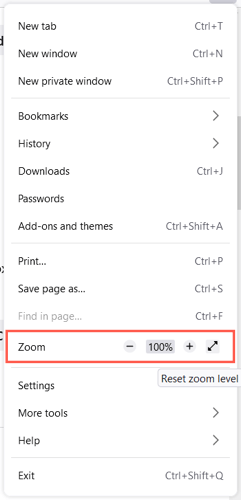
5. Personaliza a páxina de inicio
Ademais de facer cambios na xanela, barra de ferramentas e fontes de Firefox, pode modificar a páxina Inicio ou Nova pestana.
Para cambiar esta páxina, volve ao Menú de aplicacións > Configuración e escolle Inicio á esquerda. A continuación, use as opcións de personalización na sección Contido de inicio de Firefox .
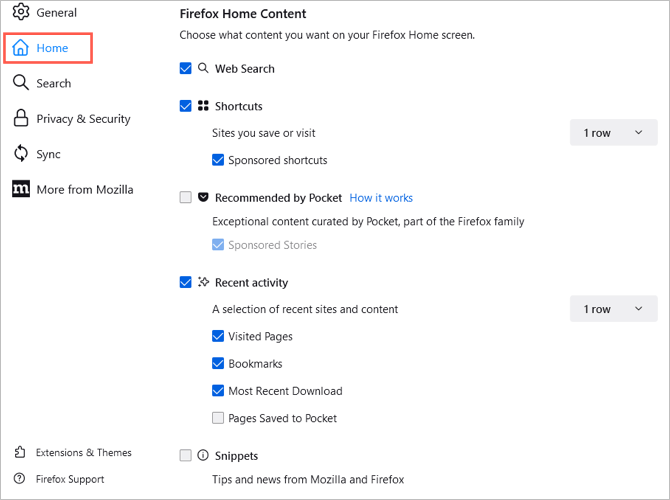
Buscador web e buscador
Para mostrar unha caixa de busca web na páxina de inicio, marque a caixa de busca na web .
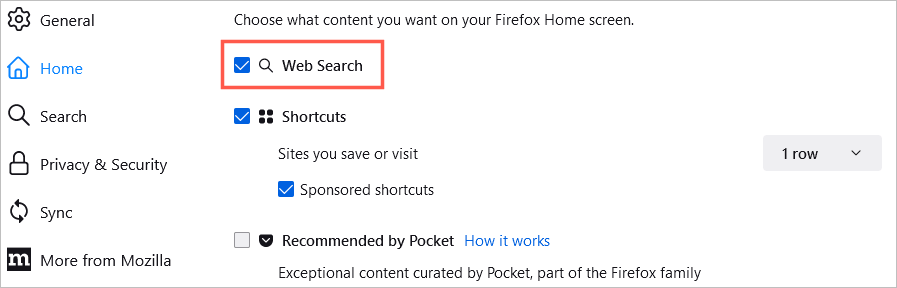
Podes escoller o motor de busca predeterminado para esta caixa e tamén a barra de busca de Firefox. Na parte esquerda, escolla Buscar . A continuación, use a caixa despregábel que se atopa debaixo do Motor de busca predeterminado para facer a súa elección.
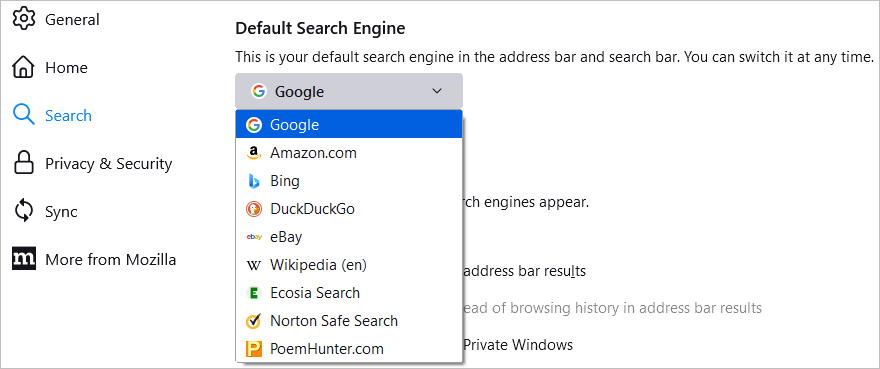
Atallos
Para ver os sitios que garda, marque a caixa de atallos . A continuación, á dereita, utiliza a caixa despregable para seleccionar o número de filas que queres ver. Opcionalmente, pode marcar a opción para ver atallos patrocinados .
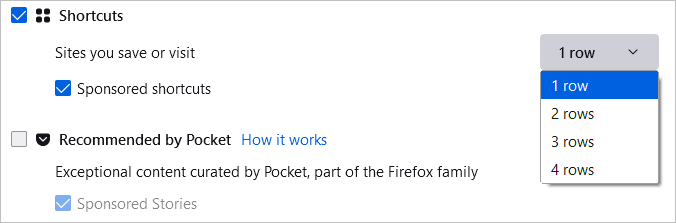
Recomendado por Pocket
Para ver os artigos recomendados de Pocket, marque esa caixa a continuación. Opcionalmente, tamén podes escoller Historias patrocinadas .
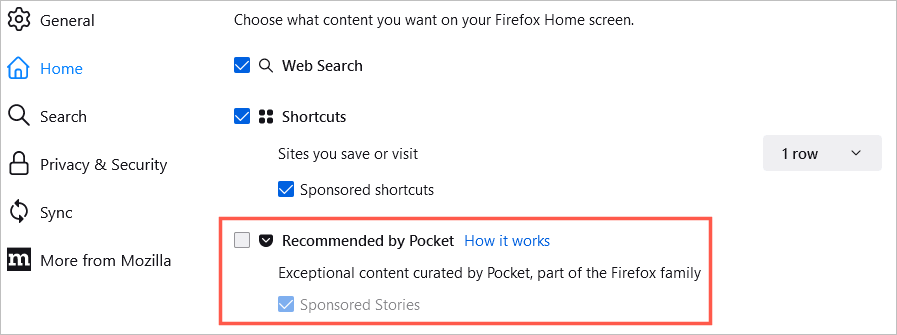
Actividade Recente
Para acceder rapidamente aos sitios que acabas de visitar, marca a caixa de Actividade recente . A continuación, use a caixa despregable á dereita para seleccionar o número de filas que quere ver. Podes personalizar a actividade recente usando esas caixas de verificación para as páxinas visitadas, os marcadores e outras opcións.
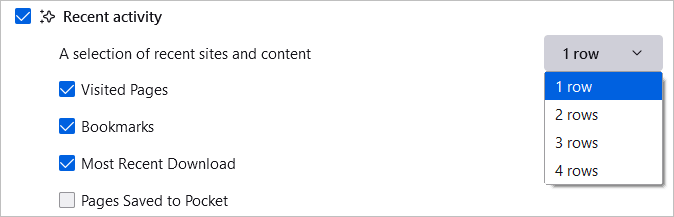
Fragmentos
Finalmente, podes optar por ver consellos e noticias de Mozilla e Firefox na túa páxina de inicio. Marque a caixa de fragmentos para mostrar estes elementos.
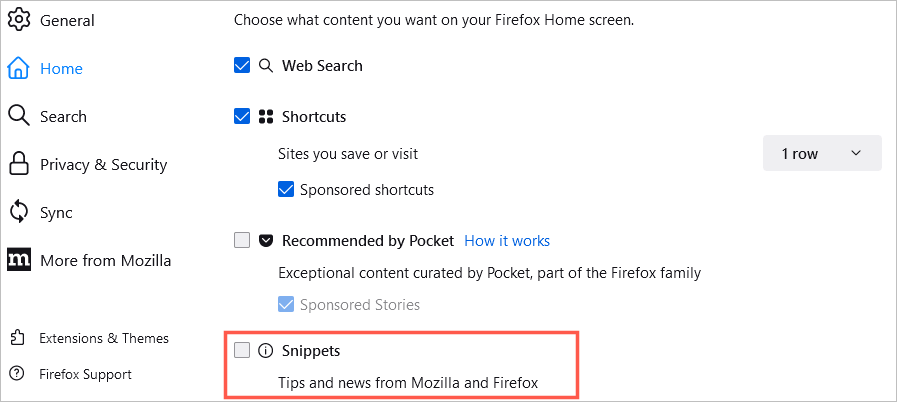
Configuración rápida da páxina de inicio
Tamén podes cambiar rapidamente o que ves na túa páxina de inicio usando a icona de engrenaxe na parte superior dereita dela.
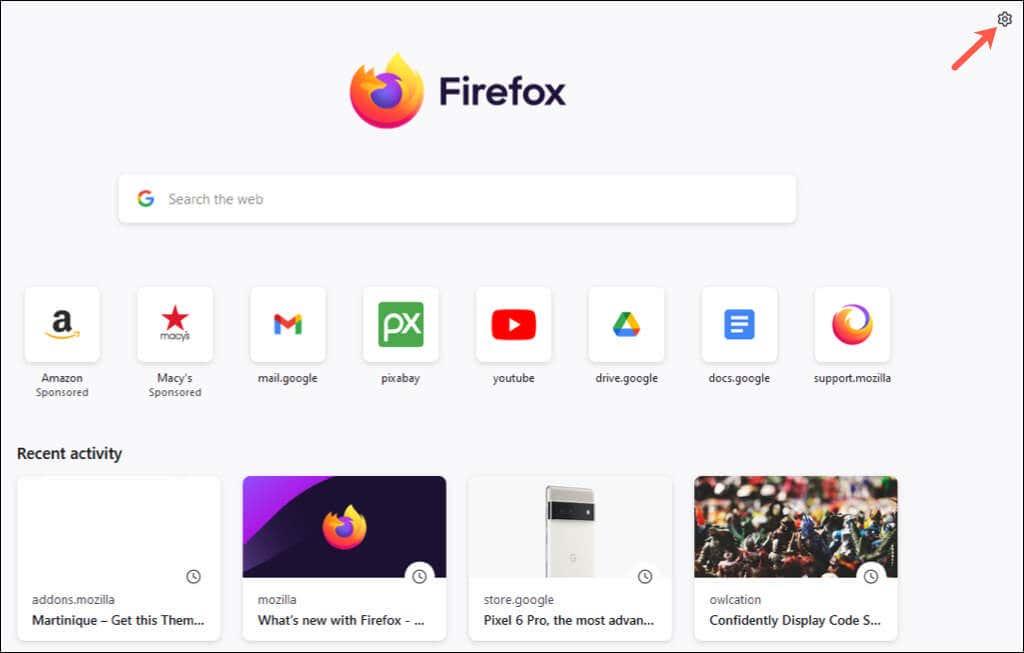
A continuación, use os interruptores para activar ou desactivar os atallos, Recomendado por Pocket e Actividade recente.
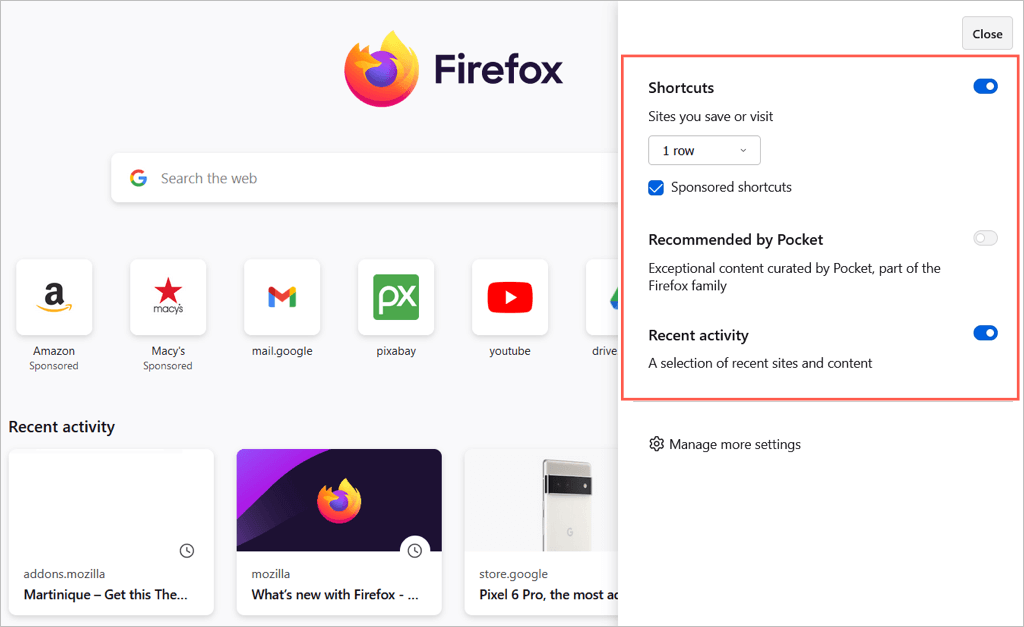
Con esta configuración e opcións, podes personalizar Mozilla Firefox ao teu gusto. Para obter máis información, consulta as nosas guías para facer Firefox máis seguro ou para facer Firefox máis rápido .